Мой сайт |
Вторник, 23.04.2024, 14:18
Приветствую Вас Гость
Регистрация
Вход |
Каталог статей
Призрак на кладбище
В данном примере я опишу, как создать призрак смерти на кладбище в Фотошопе.
Я использовал фото вот такого кладбища:

И в качестве смерти выбрал вот такое фото:

Откройте обе фотографии в Фотошопе.
Если выбранное вами фото кладбища окажется слишком ярким (например, снимок сделан солнечным днём), то вы можете немного затемнить его, войди в меню Изображение => Регулировки => Яркость/Контраст и, работая с бегунками Яркости и Контраста, подогнать освещённость выбранного вами фото до нужного затемнения (я этого делать не стал, так как фото у меня итак было достаточно тёмным).
Кликните по фото с человеком с косой и, выбрав в Панели Инструментов Полигонное лассо, выделите его по контору. Затем идите в меню Редактирование => Копировать, кликните по фото с кладбищем и идите в меню Редактирование => Вставить – человек с косой вставится в фото. Затем идите в меню Редактирование => Произвольная трансформация, подгоните фото человека по размеру и разместите в нужном вам месте.

Теперь идите в меню Слой => Эффекты слоя => Настройки смешивания. В открывшемся окне кликните по пункту "Внешний отблеск”. Здесь в выпадающем меню "Режим перехода” выберите пункт "Светлее”, в выпадающем меню "Техника” выберите пункт "Точный” и в бегунке "Размер” выставьте размер 25 пикселей. Остальные параметры я оставил без изменений (хотя при желании вы можете поэкспериментировать). Жмите ОК.
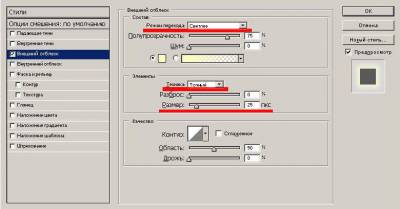
Должно получиться вот так:

В окне со слоями смените в выпадающем меню режим наложения с "Нормальный” на "Экран”.

Теперь идите в меню Фильтр => Смазывание => Смазывание Гаусса (Filter => Blur => Gaussian Blur). В открывшемся окне выставьте значения пикселей 1.
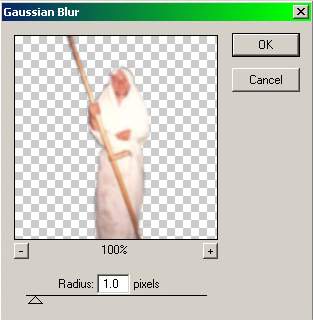
Фото должно стать немного размытым.

Затем идите в меню Изображение => Регулировки => Уменьшение Насыщенности (комбинация клавиш Ctrl+Shift+U). Фото должно стать чёрно-белым.

Теперь осталось только в окне со слоями уменьшить Непрозрачность с помощью бегунка. Я уменьшил непрозрачность до 60% и у меня получилось вот такое фото:

|
| Категория: Мои статьи | Добавил: Смертоносец (31.12.2011)
|
| Просмотров: 1272
| Рейтинг: 0.0/0 |
Добавлять комментарии могут только зарегистрированные пользователи. [ Регистрация | Вход ] |
|